Windows10系统账户被停用无法进入系统的解决方法
Windows10系统账户被停用不能进入系统怎么办?随着Win10系统的版本不断更新,如今很多用户都已经开始安装Windows10系统了,但是在使用的过程中由于一些错误的操作导致出现一些问题,有朋友在升级了Windows10系统之后发现Win10账户被停用了无法进入系统,这是什么情况呢?今天小编就来向大家简单的介绍一下Win10账户被停用的解决方法,希望大家会喜欢。
Win10系统账户被停用无法进入系统的解决方法:
在开机输入密码的界面,按住Shift{键 (注意不要松开Shift),点击屏幕右下方【电源】→【重启】,此时进入一个新的界面,点击疑难解答。
选择【高级选项】。
再选择【启动设置】

点击【重启】按钮。
按一下【F4】或数字【4】选择安全模式重启。
安全模式下点击任务栏的Cortana图标搜索cmd,并以管理员身份运行。
在命令提示符中输入“net user administratr /active:yes”按下回车键。
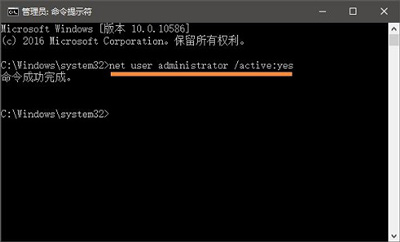
重启电脑即可正常进入win10系统。
以上介绍的内容就是关于Windows10系统账户被停用无法进入系统的解决方法,不知道大家学会了没有,如果你也遇到了这样的问题的话可以按照小编的方法自己尝试一下,希望可以帮助大家解决问题,谢谢!!!了解更多的教程资讯请关注我们系统天地网站~~~~









